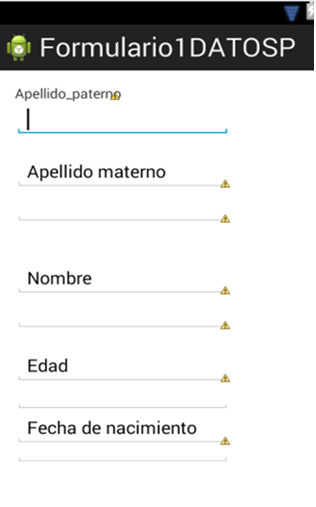PASO 1:
PASO 2:
PASO 3:
PASO 4:
PASO 5:
Blog de Programacion de aplicaciones moviles
jueves, 2 de junio de 2016
Layouts
Este tipo de contenedor es una herramienta muy poderosa para cumplir con la tarea de diseñar interfaces de usuarios ya que permite eliminar "VIEWGROUPS" unidades, lo cual es util para reemplazar un diseño en el que tenemos una gran cantidad de grupos dentro de un contenedor de tipo LINEARLAYOUT y hacerlo mas eficiente utilizando un RELATIVELAYOUT.
LinearLayout(VERTICAL)
Es un contenedor que utiliza el modelo de caja para desplegar los elementos que estan dentro de el.Los WIDGETS y contenedores secundarios que se declaren dentro de un elemneto <LINEARLAYOUT> se alinearan en una columna, una detras de otro.
Frame Layout
Dispone dentro del contenedor todos los controles visuales alineados al vertice superior izquierdo.Es decir si disponemos dos o mas controles los mismo se apilan.Por ejemplo si disponemos dentro de un FRAMELAYOUT un IMAGEVIEW y un BUTTON luego el boton se superpone a la imagen.
TableLayout
Agrupa componentes en filas y columnas.Contiene un conjunto de componentes de tipo TABLEROW que es el que agrupa componentes visuales por cada fila (cada fila puede tener distinta cantidad de componentes visuales).Automaticamente crea cuatro componentes de tipo TABLEROW que los podemos ver en la ventana "OUTLINE" .Podemos borrar o agregar componentes de tipo TABLEROW segun las necesidades de nuestro TABLELAYOUT.
LinearLayout (HORIZONTAL)
Es un contenedor que utilizar el modelo de caja para desplegar los elementos que estan dentro de el.Los WIDGETS y contenedores secundarios que se declaren dentro de un elemento <LINEARLAYOUT> se alinearan en una fila, una detras de otro.
Fragment
Vas a ver como crear fragmentos, agregarlos a una actividad, cambiar entre fragmentos y como comunicar fragmentos.Al final del articulo tendremos para descargar el codigo fuente de una mini aplicacion sobre fragmentos.
De esta manera cada fragmento tendra su propio ciclo de vida, recibira sus propios eventos de entrada y se podra agregar o eliminar mientras la ACTIVITY de acogida este en marcha.
martes, 24 de mayo de 2016
Formularios
FORMULARIO 1.-DATOS PERSONALES
FORMULARIO 2.- AGENDA PERSONAL
FORMULARIO 3.-CALCULADORA
FORMULARIO 4.-HOSPITAL
FORMULARIO 5.-ESCUELA
FORMULARIO 6.-SUPERMERCADO
FORMULARIO 7.-BANCO
FORMULARIO 8.-ZOOLOGICO
Abri el programa "ECLIPSE" y luego hice click en NEW ,despues en "Android Application Project", pongo el titulo del programa que se llama "FORMULARIO1DATOSP". Hice click en ANDROID:TEXT="APELLIDO PATERNO" y despues puse en TEXT FIELDS escogi ABC y lo arrestre hasta la hoja de diseño, luego me fui al cuadro de abajo que dice ACTIVITY_MAIN.XML,hay me aparecio toda el programa y hay fui cambiando a "APELLIDO MATERNO, NOMBRE, EDAD Y FECHA DE NACIMIENTO", asi quedo el hoja:
FORMULARIO 2.- AGENDA PERSONAL
Abri el programa "ECLIPSE" y luego hice click en NEW ,despues en "Android Application Project", pongo el titulo del programa que se llama "FORMULARIO2AGENDAP". Hice click en ANDROID:TEXT="APELLIDO PATERNO" y despues puse en TEXT FIELDS escogi ABC y lo arrestre hasta la hoja de diseño, luego me fui al cuadro de abajo que dice ACTIVITY_MAIN.XML,entonces aparecio toda el programa y hay fui cambiando a "APELLIDO, EDAD, TELEFONO y DIRECCION", asi quedo la hoja de diseño:
FORMULARIO 3.-CALCULADORA
Abri el programa "ECLIPSE" y luego hice click en NEW ,despues en "Android Application Project", pongo el titulo del programa que se llama "FORMULARIO3CALCULADORA".Hice click en la parte de abajo que es ACTIVITY_MAIN.XML y luego hice click en ANDROID:TEXT="N.1" , despues seleccione en la parte de abajo GRAPHICAL LAYOUT, en las carpetas de lado izquierdo seleccionamos TEXT FIELDS y arrestre un objeto que es ABC , a la hoja de diseño y despues hice click en FORM WIDGETS, seleccione BUTTON,
SMALL  lo utilize para poner N.1 y N.2,
lo utilize para poner N.1 y N.2,
el BUTTON  lo utilize para los numeros o el resultado (o sino operaciones y asi quedo el diseño de hoja:
lo utilize para los numeros o el resultado (o sino operaciones y asi quedo el diseño de hoja: 
FORMULARIO 4.-HOSPITAL
Abri el programa "ECLIPSE" y luego hice click en NEW ,despues en "Android Application Project", pongo el titulo del programa que se llama "FORMULARIO4HOSPITAL".Hice click en la parte de abajo que es ACTIVITY_MAIN.XML y luego hice click en ANDROID:TEXT="NOMBRE" , despues seleccione en la parte de abajo GRAPHICAL LAYOUT, en las carpetas de lado izquierdo seleccionamos TEXT FIELDS y arrestre un objeto que es ABC , a la hoja de diseño (OBJETO) y luego hice 2 click , cambiamos del titulo, hacemos lo mismo en "APELLIDO, EDAD, TIPO DE SANGRE y DIRECCION" y aparecera asi: 
FORMULARIO 5.-ESCUELA
Abri el programa "ECLIPSE" y luego hice click en NEW ,despues en "Android Application Project", pongo el titulo del programa que se llama "FORMULARIO5ESCUELA".Seleccione en la parte de abajo que es ACTIVITY_MAIN.XML y luego hice click en ANDROID:TEXT="NOMBRE" , despues seleccione en la parte de abajo GRAPHICAL LAYOUT, en las carpetas de lado izquierdo seleccionamos TEXT FIELDS y arrestre un objeto que es ABC , a la hoja de diseño y luego hago 2 click para poder cambiar el titulo, hacemos lo mismo en APELLIDO, TELEFONO, DIRECCION, FECHA DE NACIMIENTO y asi aparecera
asi:
FORMULARIO 6.-SUPERMERCADO
Abri el programa "ECLIPSE" y luego hice click en NEW ,despues en "Android Application Project", pongo el titulo del programa que se llama "FORMULARIO6SUPERMERCADO". Seleccione en la parte de abajo que es ACTIVITY_MAIN.XML y luego hice click en ANDROID:TEXT="CODIGO DE BARRA" , y su objeto que utilize fue ABC y despues hice lo mismo en NOMBRE DEL ARTICULO,PRECIO,CANTIDAD DE ARTICULOS y FECHA DE ENTREGA, luego los objetos son ABC para poner NOMBRE O TITULO 42,para poner EL PRECIO O LA CANTIDAD DE ARTICULOS y 1/1/2011 para poner la FECHA y luego asi que asi la pagina de diseño:
FORMULARIO 7.-BANCO
Abri el programa "ECLIPSE" y luego hice click en NEW ,despues en "Android Application Project", pongo el titulo del programa que se llama "FORMULARIO7BANCO". Seleccione en la parte de abajo que es ACTIVITY_MAIN.XML y luego hice click en ANDROID:TEXT="NUMERO DE CUENTA" , y su objeto que utilize fue ABC y despues hice lo mismo en NOMBRE, APELLIDO, en el TELEFONO utilize ABC para poner su titulo, luego hice 2 click en TEXT FIELDS y seleccione en (555)0100(PHONE), en CORREO su objeto es ABC, despues hice 2 click en TEXT FIELDS en user@domain(EMAIL) y luego quedo
asi:
FORMULARIO 8.-ZOOLOGICO
Abri el programa "ECLIPSE" y luego hice click en NEW ,despues en "Android Application Project", pongo el titulo del programa que se llama "FORMULARIO8ZOOLOGICO". Seleccione en la parte de abajo que es ACTIVITY_MAIN.XML y luego hice click en ANDROID:TEXT="NOMBRE DEL ANIMAL" , y utilize el objeto ABC y despues hice lo mismo con los demas que son: TIPO DE ANIMAL, AREA (en donde se encuentra), ENFERMEDADES y VACUNAS. Los objetos son de TEXT FIELDS y el diseño de la pagina quedo
asi:
martes, 12 de abril de 2016
Los componentes de una aplicacion android.
Vista (View)
Las vistas son los elementos que componen la interfaz de usuario de una aplicación: por ejemplo, un botón o una entrada de texto. Todas las vistas van a ser objetos descendientes de la clase View, y por tanto, pueden ser definidas utilizando código Java. Sin embargo, lo habitual será definir las vistas utilizando un fichero XML y dejar que el sistema cree los objetos por nosotros a partir de este fichero. Esta forma de trabajar es muy similar a la definición de una página web utilizando código HTML.
Layout
Un layout es un conjunto de vistas agrupadas de una determinada forma. Vamos a disponer de diferentes tipos de layouts para organizar las vistas de forma lineal, en cuadrícula o indicando la posición absoluta de cada vista. Los layouts también son objetos descendientes de la clase View. Igual que las vistas, los layouts pueden ser definidos en código, aunque la forma habitual de definirlos es utilizando código XML.
Actividad (Activity)
Una aplicación en Android va a estar formada por un conjunto de elementos básicos de visualización, coloquialmente conocidos como pantallas de la aplicación. En Android cada uno de estos elementos, o pantallas, se conoce como actividad. Su función principal es la creación de la interfaz de usuario. Una aplicación suele necesitar varias actividades para crear la interfaz de usuario. Las diferentes actividades creadas serán independientes entre sí, aunque todas trabajarán para un objetivo común. Toda actividad ha de pertenecer a una clase descendiente de Activity.
Servicio (Service)
Un servicio es un proceso que se ejecuta “detrás”, sin la necesidad de una interacción con el usuario. Es algo parecido a un demonio en Unix o a un servicio en Windows. En Android disponemos de dos tipos de servicios: servicios locales, que son ejecutados en el mismo proceso y servicios remotos, que son ejecutados en procesos separados.
Intención (Intent)
Una intención representa la voluntad de realizar alguna acción; como realizar una llamada de teléfono, visualizar una página web. Se utiliza cada vez que queramos:
- Lanzar una actividad
- Lanzar un servicio
- Enviar un anuncio de tipo broadcast
- Comunicarnos con un servicio
Los componentes lanzados pueden ser internos o externos a nuestra aplicación. También utilizaremos lasintenciones para el intercambio de información entre estos componentes.
Fragment
La llegada de las tabletas trajo el problema de que las aplicaciones de Android ahora deben soportar pantallas más grandes. Si diseñamos una aplicación pensada para un dispositivo móvil y luego la ejecutamos en una tableta, el resultado no suele resultar satisfactorio.
Para ayudar al diseñador a resolver este problema, en la versión 3.0 de Android aparecen los fragments. Unfragment está formado por la unión de varias vistas para crear un bloque funcional de la interfaz de usuario. Una vez creados los fragments, podemos combinar uno o varios fragments dentro de una actividad, según el tamaño de pantalla disponible.
Receptor de anuncios (Broadcast receiver)
Un receptor de anuncios recibe anuncios broadcast y reacciona ante ellos. Los anuncios broadcast pueden ser originados por el sistema (por ejemplo: Batería baja, Llamada entrante) o por las aplicaciones. Las aplicaciones también pueden crear y lanzar nuevos tipos de anuncios broadcast. Los receptores de anuncios no disponen de interfaz de usuario, aunque pueden iniciar una actividad si lo estiman oportuno.
Proveedores de Contenido (Content Provider)
En muchas ocasiones las aplicaciones instaladas en un terminal Android necesitan compartir información. Android define un mecanismo estándar para que las aplicaciones puedan compartir datos sin necesidad de comprometer la seguridad del sistema de ficheros. Con este mecanismo podremos acceder a datos de otras aplicaciones, como la lista de contactos, o proporcionar datos a otras aplicaciones.

jueves, 17 de marzo de 2016
Estructura de un proyecto android.
- Carpeta /src.- Carpeta que contiene el código fuente de la aplicación. Como puedes observar los ficheros Java se almacenan en un espacio de nombres.
- Carpeta /Res.- Carpeta que contiene los recursos usados por la aplicación.
- Carpeta /gen.- Carpeta que contiene el código generado de forma automática por el SDK. Nunca hay que modificar de forma manual estos ficheros.
- Carpeta /assets.- Carpeta que puede contener una serie arbitraria de ficheros o carpetas que podrán ser utilizados por la aplicación (ficheros de datos, fuentes,…). A diferencia de la carpeta res, nunca se modifica el contenido de los ficheros de esta carpeta ni se les asociará un identificador.
-res/drawable: En esta carpeta se almacenan los ficheros de imágenes (JPG o PNG) y descriptores de imágenes en XML. En el proyecto se ha incluido el fichero ic_launcher.png que será utilizado como icono de la aplicación. Observa como este recursdo se ha añadido en cuatro versiones diferentes. Como veremos en el siguiente capítulo, usaremos un sufijo especial si queremos tener varias versiones de un recurso, de forma que solo se cargue al cumplirse una determinada condición.
-res/layout: Contiene los ficheros de definición XML de las diferentes pantallas de la interfaz gráfica.Para definir distintos layouts dependiendo de la orientación del dispositivo se puede dividir también es subcarpetas: /layout (vertical) y /layout-land (horizontal).
-res/anim: Contienen la definición de las animaciones utilizadas por la aplicación.
-res/animotor: contiene ficheros XML con animaciones de propiedades.
-res/color: Contiene ficheros XML de definición de listas de colores según estado.
-res/menu: Contiene la definición XML de los menús de la aplicación.
-res/layout: Contiene los ficheros de definición XML de las diferentes pantallas de la interfaz gráfica.Para definir distintos layouts dependiendo de la orientación del dispositivo se puede dividir también es subcarpetas: /layout (vertical) y /layout-land (horizontal).
-res/anim: Contienen la definición de las animaciones utilizadas por la aplicación.
-res/animotor: contiene ficheros XML con animaciones de propiedades.
-res/color: Contiene ficheros XML de definición de listas de colores según estado.
-res/menu: Contiene la definición XML de los menús de la aplicación.
-res/XML: Contiene otros ficheros XML de datos utilizados por la aplicación.
-res/raw: Contiene recursos adicionales, normalmente en formato distinto a XML, que no se incluyan en el resto de carpetas de recursos.
-res/values: Contiene otros ficheros XML de recursos de la aplicación, como por ejemplo cadenas de texto (strings.xml), estilos (styles.xml), colores (colors.xml), arrays de valores (arrays.xml), tamaños (dimens.xml), etc.
Primera Aplicacion de Android en Eclipse "HOLA MUNDO"
Primera Aplicacion de Android en Eclipse "HOLA MUNDO".
Comenzamos abriendo Eclipse y en la parte del menú vamos por la opción:
File -> New ->> Android Aplication Project.
En el caso de que no te salga, puedes seguir esta otra ruta:
File ->> New -> Other -> Android -> Android Application Project
La segunda debería funcionar. En la imagen están marcados con rojo los dos caminos.
Ahora tenemos una ventana enfrente de nosotros con algunas opciones. Expliquemos qué son:
Application Name: Éste es el nombre de la aplicación con el que va aparecer en la Playstore en caso de publicarla; por ahora se llama "Hola mundo Desarrollowebcom". Al momento de colocar el nombre, los siguientes campos se llenan por defecto, pero vamos a explicarlos:
Project Name: Éste es el nombre del proyecto para Eclipse. Habitualmente se llama igual que en el campo anterior. Por recomendación no coloquéis espacios dentro del nombre ni tampoco caracteres raros, ya que se va a crear un directorio con ese nombre.
Package Name: Éste es el nombre del paquete. Debemos tratar que sea único, ya que es el nombre del paquete se sube a la Playstore y además el que se instala en los móviles. Por convención, casi siempre inicia con “com.loquetuquieres” haciendo referencia al dominio de la empresa, compañía o persona que lo esta creando. Puedes colocar los puntos “.” Entre las palabras en lugar de los espacios, además de ser un nombre largo para que sea más difícil de repetir, si no quitas el prefijo que viene por defecto “com.example” la Playstore no lo aceptará, ya que piensa que es un ejemplo o un clásico “Hola mundo” pero puedes colocarle algo así: “com.tuempresa.tunombre.nombreapp”
Esto es un ejemplo sencillo de un nombre correcto, en nuestro caso lo haremos así: com.desarrolloweb.joselujan.holamundoMinium Requires SDK: Debemos seleccionar la versión mínima del SDK que aceptará nuestro SDK, es decir, que si colocamos 2.3, el móvil que quiera instalar nuestra aplicación mínimo debe ser la versión 2.3.
Target SDK: Ahora seleccionamos el máximo nivel de API que vamos a soportar en nuestra aplicación.
Compile with: Seleccionamos la versión del SDK con la que compilaremos el proyecto. Muchas veces es costumbre colocar aquí y en el campo anterior la versión más nueva de Android.
Terminamos con esta ventana y le damos a "Siguiente".
La siguiente ventana es como la imagen. Expliquemos pues las opciones:
Create custom launcher icon: Nos pregunta si queremos crear desde un inicio el icono de la aplicación, por ahora no lo seleccionamos, ya que después lo vamos a ver por separado.
Create activity: Éste sí lo dejamos, importante, ya que crea la primera ventana de nuestra aplicación Android.
Mark this Project as a library: Éste no es necesario seleccionar en un principio casi nunca, es para que el proyecto que estamos creando lo marque como librería.
Create Prokect in Workspace: Aquí nos está indicando la ruta del proyecto que estamos creando, si la queremos cambiar la podemos colocar manualmente.
Ahora le damos "Next".
La siguiente ventana hace referencia a la "activity" que decidimos crear en la ventana pasada. Por ahora no explicaremos el termino Activity, ya que lo veremos en breve.
Seleccionamos "Create Activity" y después la opción "Black Activity".
En la siguiente ventana nos solicita tres campos:
Activity Name: El nombre de la actividad, es decir, el nombre de la clase que controla la primera pantalla. Podemos dejar el que tiene.
Layout Name: El nombre de la maquetación, es decir, el nombre de la parte gráfica de la primera pantalla. Podemos dejar el que tiene.
Navigation Type: El tipo de navegación que queremos usar, por ahora lo dejamos como "none", ya que lo veremos más adelante en detalle.
Ahora le damos a "Finish", después de esto ya creamos nuestro primer proyecto y nos abre la ventana en donde vamos a encontrar nuestra clase principal del proyecto. Más adelante nos dedicaremos a entender todo claramente.
Para ver nuestro “Hola mundo” en nuestro entorno Eclipse vamos a la parte superior. Aparecerá un botón de color verde parecido al "play" de los aparatos electrónicos que sirve para ejecutar los proyectos.
Le damos clic y luego seleccionamos "Ejecutar como Aplicación Android" o “Android Application” en inglés y le damos a OK.
Si configuramos previamente nuestro emulador, este debe ejecutar solo el último emulador que usamos o el único que tenemos creado.
Listo, tenemos nuestro ¡Hola mundo!
Suscribirse a:
Comentarios (Atom)